Excel: come utilizzare sumproduct con più colonne
La funzione SUMPRODUCT in Excel restituisce la somma dei prodotti di due tabelle corrispondenti.
Ecco due modi per utilizzare la funzione SUMPRODUCT con più colonne in Excel:
Metodo 1: utilizzare SUMPRODUCT con più colonne con condizione AND
=SUMPRODUCT(( A2:A11 ="A")*( B2:B11 ="Apples"), C2:C11 , D2:D11 )
Questa particolare formula calcolerà il SUMPRODUCT dei valori nell’intervallo C2:C11 e D2:D11 solo per le righe in cui A2:A11 è uguale a “A” e B2:B11 è uguale a “Mele”.
Metodo 2: utilizzare SUMPRODUCT con più colonne con condizione OR
=SUMPRODUCT(( A2:A11 ="A")+( B2:B11 ="Apples"), C2:C11 , D2:D11 )
Questa particolare formula calcolerà il SUMPRODUCT dei valori nell’intervallo C2:C11 e D2:D11 solo per le righe in cui A2:A11 è uguale a “A” o B2:B11 è uguale a “Mele”.
Gli esempi seguenti mostrano come utilizzare ciascun metodo nella pratica con il seguente set di dati in Excel:
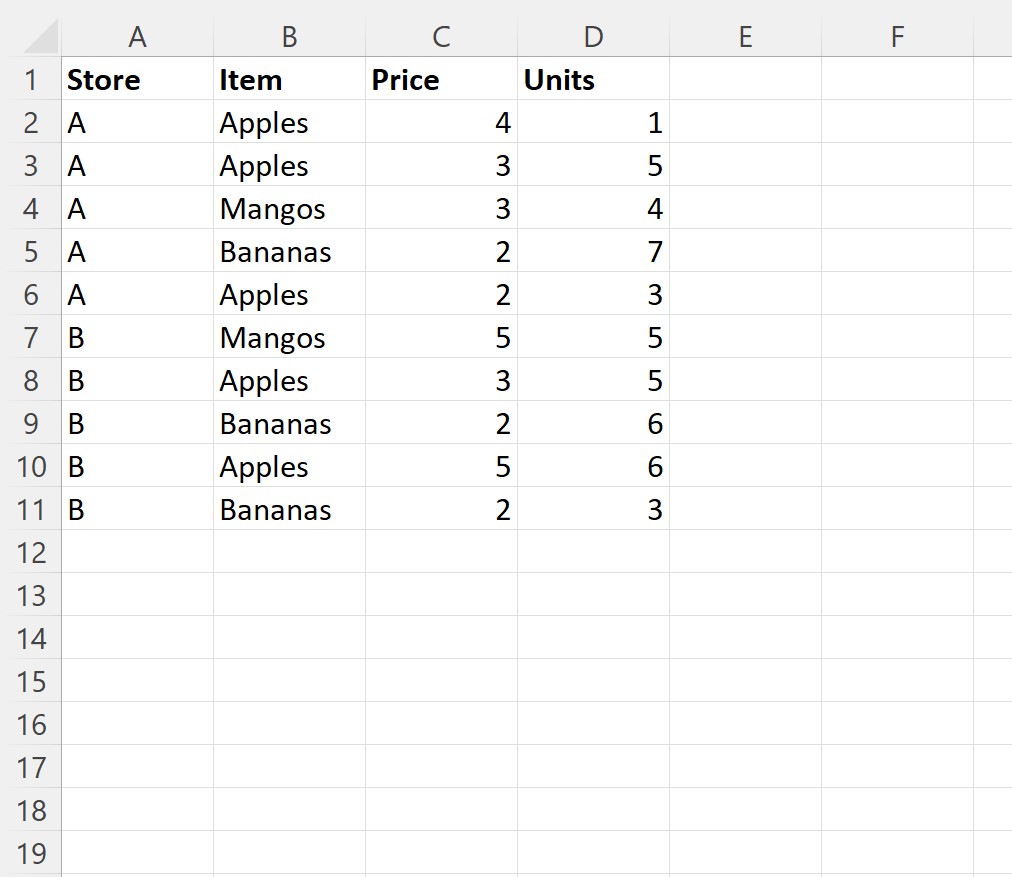
Esempio 1: utilizzare SUMPRODUCT con più colonne con condizione AND
Supponiamo di voler calcolare la somma dei prodotti tra le colonne Prezzo e Unità solo per le righe in cui negozio è uguale a “A” e articolo è uguale a “Mele”.
Per fare ciò possiamo utilizzare la seguente formula:
=SUMPRODUCT(( A2:A11 ="A")*( B2:B11 ="Apples"), C2:C11 , D2:D11 )
Digiteremo questa formula nella cella F2 e premeremo Invio :

La formula restituisce un valore di 25 .
Rappresenta la somma dei prodotti tra i valori nelle colonne Prezzo e Unità solo per le righe in cui Negozio è “A” e Articolo è “Mele”.
Esempio 2: utilizzare SUMPRODUCT con più colonne con condizione OR
Supponiamo di voler calcolare la somma dei prodotti tra le colonne Prezzo e Unità solo per le righe in cui negozio è uguale a “A” o articolo è uguale a “Mele”.
Per fare ciò possiamo utilizzare la seguente formula:
=SUMPRODUCT(( A2:A11 ="A")+( B2:B11 ="Apples"), C2:C11 , D2:D11 )
Digiteremo questa formula nella cella F2 e premeremo Invio :
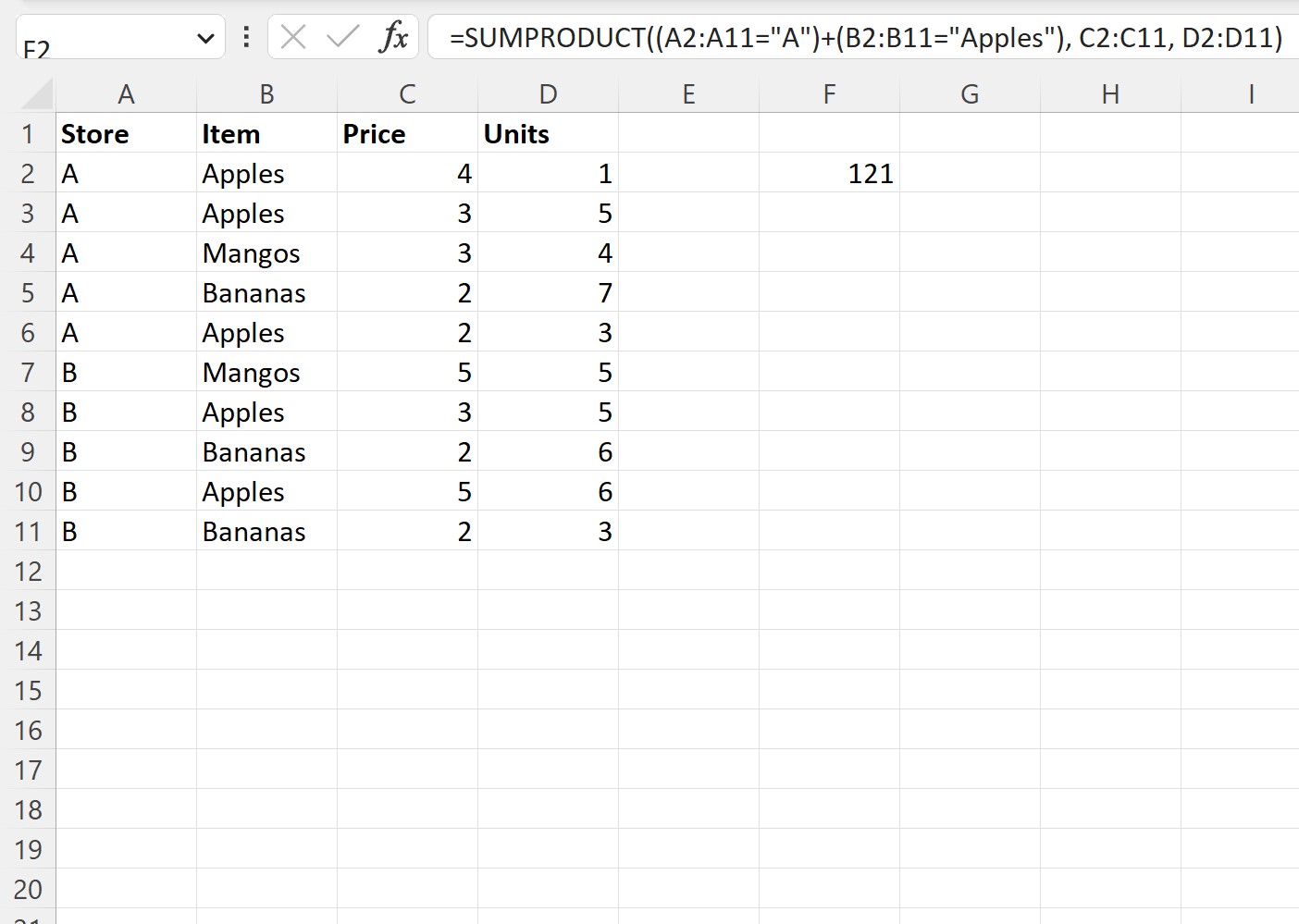
La formula restituisce un valore di 121 .
Rappresenta la somma dei prodotti tra i valori nelle colonne Prezzo e Unità solo per le righe in cui Negozio è “A” o Articolo è “Mele”.
Nota : è possibile trovare la documentazione completa per la funzione SUMPRODUCT qui .
Risorse addizionali
I seguenti tutorial spiegano come eseguire altre attività comuni in Excel:
Excel: come utilizzare SUMPRODUCT su più fogli
Excel: utilizzare SUMPRODUCT solo con valori maggiori di zero
Excel: come utilizzare SUBTOTALE con SUMPRODOTTO